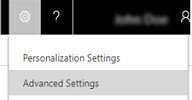액세스 제어를 위한 필드 수준 보안
레코드 수준 권한은 엔터티 수준에서 부여되지만 다른 필드보다 민감한 데이터를 포함하는 엔터티와 연결된 특정 필드가 있을 수 있습니다. 이러한 상황에서는 필드 수준 보안을 사용하여 특정 필드에 대한 액세스를 제어합니다.
필드 수준 보안의 범위는 조직 차원이며 다음을 포함한 모든 데이터 액세스 요청에 적용됩니다.
데이터는 웹 브라우저, 모바일 클라이언트 또는 Microsoft Dynamics 365 for Outlook 같은 클라이언트 애플리케이션 내에서 요청에 액세스합니다.
Dynamics 365 웹 서비스를 사용한 웹 서비스 호출(플러그 인, 사용자 지정 워크플로 활동 및 사용자 지정 코드에서 사용하는 경우)
보고(필터링된 보기 사용)
필드 수준 보안의 개요
필드 수준 보안은 대부분의 기본 엔터티, 사용자 지정 필드 및 사용자 지정 엔터티의 사용자 지정 필드에 있는 기본 필드에 사용할 수 있습니다. 필드 수준 보안은 보안 프로 파일에 의해 관리됩니다. 필드 수준 보안을 구현하려면 시스템 관리자는 다음 작업을 수행합니다.
주어진 엔터티에 대해 하나 이상의 필드에서 필드 보안을 설정합니다.
하나 이상의 기존 보안 프로필을 연결하거나 하나 이상의 새로운 보안 프로필을 만들어 특정 사용자 또는 팀에 적절한 액세스를 부여합니다.
보안 프로필은 다음을 결정합니다.
보안 필드에 대한 권한
사용자 및 팀
보안 프로필은 필드 수준에서 사용자 또는 팀원에게 다음 권한을 부여하도록 구성할 수 있습니다.
읽기. 필드 데이터에 대한 읽기 전용 권한.
만들기. 이 프로필에 있는 사용자 또는 팀은 레코드를 만들 때 이 필드에 데이터를 추가할 수 있습니다.
업데이트. 이 프로필에 있는 사용자 또는 팀은 만든 후에 필드 데이터를 업데이트할 수 있습니다.
이러한 세 가지 권한의 조합은 특정 데이터 필드에 대한 사용자 권한을 결정하기 위해 구성할 수 있습니다.
중요
하나 이상의 보안 프로필이 보안이 설정된 필드에 할당되지 않는 한 시스템 관리자 보안 역할이 있는 Customer Engagement (on-premises) 사용자만 필드에 액세스할 수 있습니다.
연락처 엔터티에 대한 휴대폰 필드를 제한하는 예
영업 사원이 여기에서 설명하는 대로 휴대폰 번호에 연락하기 위한 여러 수준의 액세스가 없는 회사의 정잭을 상상해 보십시오.
| 사용자 또는 팀 | 액세스 |
|---|---|
| 부사장 | 전체 연락처에 대한 휴대폰 번호를 만들고 업데이트하고 볼 수 있습니다. |
| 영업 관리자 | 읽기 전용. 연락처에 대한 휴대폰 번호를 볼 수만 있습니다. |
| 판매원 및 모든 다른 Customer Engagement (on-premises) 사용자 | 없음. 연락처에 대한 휴대폰 번호를 만들거나 업데이트하거나 볼 수 없습니다. |
이 필드를 제한하려면 다음 작업을 수행해야 합니다.
필드를 보호합니다.
설정>사용자 지정으로 이동합니다.
시스템 맞춤화를 클릭합니다.
엔터티>연락처>필드를 클릭합니다.
휴대폰을 클릭하고 편집을 클릭합니다.
필드 보안 옆에서 사용을 클릭하고 저장 후 닫기를 클릭합니다.
사용자 지정 항목을 게시합니다.
보안 프로필을 구성합니다.
영업 관리자를 위한 필드 보안 프로필을 만듭니다.
설정>보안으로 이동합니다.
필드 보안 프로필을 클릭합니다.
새로 만들기를 클릭하고 영업 관리자 액세스 연락처 휴대폰 같은 이름을 입력하고 저장을 클릭합니다.
사용자를 클릭하고 추가를 클릭하고 연락처 양식에 있는 휴대폰에 읽기 액세스를 부여하려는 사용자를 선택한 다음 추가를 클릭합니다.
팁
각 사용자를 추가하는 대신 읽기 액세스를 부여하려는 모든 사용자를 포함하는 하나 이상의 팀을 만듭니다.
필드 권한을 클릭하고 휴대폰을 클릭하고 편집을 클릭하고 읽기 허용 옆의 예를 선택한 다음 확인을 클릭합니다.
부사장을 위한 필드 보안 프로필을 만듭니다.
새로 만들기를 클릭하고 VP 액세스 연락처 휴대폰 같은 이름을 입력하고 저장을 클릭합니다.
사용자를 클릭하고 추가를 클릭하고 연락처 양식에 있는 휴대폰에 모든 액세스 권한을 부여하려는 사용자를 선택한 다음 추가를 클릭합니다.
필드 권한을 클릭하고 휴대폰을 클릭하고 편집을 클릭하고 읽기 허용, 업데이트 허용 및 만들기 허용 옆의 예를 선택하고 확인을 클릭합니다.
저장 후 닫기를 클릭합니다.
이전에 만든 필드 보안 프로필에 정의되지 않은 모든 Customer Engagement (on-premises) 사용자는 연락처 양식 또는 보기에 있는 휴대폰 필드에 액세스하지 못합니다. 필드 값은  ********를 표시하여 필드가 보호되었음을 나타냅니다.
********를 표시하여 필드가 보호되었음을 나타냅니다.
어떤 필드를 보호할 수 있습니까?
시스템의 모든 필드는 필드 보안이 허용되는지 여부에 대한 설정이 포함되어 있습니다. 솔루션 탐색기의 필드 정의에서 이 내용을 볼 수 있습니다. 솔루션 탐색기에서 엔터티를 확장하고 원하는 엔터티를 확장하고 필드를 선택한 다음 원하는 필드를 엽니 다. 사용을 선택할 수 있으면 필드 보안을 위해 필드를 사용할 수 있습니다.
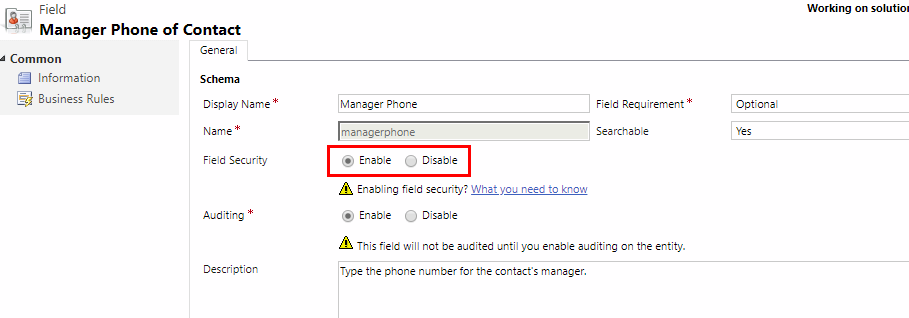
대부분의 특성을 보호할 수 있지만 ID, 타임스탬프 및 레코드 추적 특성과 같은 시스템 특성은 사용할 수 없습니다. 다음은 필드 보안에 사용할 수 없는 속성의 몇 가지 예입니다.
- Ownerid, processid, stageid, accountid, contactid
- Createdby, modifiedby, OwningTeam, OwningUser
- Createdon, EntityImage_Timestamp, modifiedon, OnHoldTime, overriddencreatedon
- 상태 코드, 상태 코드
조직에 대한 메타데이터 찾아보기에 설명된 메타데이터 브라우저 솔루션을 설치하면 필드 보안을 사용할 수 있는 필드를 비롯하여 조직의 엔터티 메타데이터를 볼 수 있습니다. SDK의 최상위 폴더에 포함된 EntityMetadata.xlsx라는 Office Excel 파일에서 사용자 지정되지 않은 조직에 대한 메타데이터를 볼 수도 있습니다. Microsoft Dynamics 365 for Customer Engagement 앱 SDK 다운로드
필드 보안을 사용할 때 최상의 방법
보호되는 필드가 포함된 계산 필드를 사용하면 데이터는 보호된 필드에 대한 권한이 없는 사용자에게 계산 필드를 표시할 수 있습니다. 이 경우 원본 필드와 계산 필드 모두 보호해야 합니다.
주소와 같은 일부 데이터는 실제로 여러 필드로 구성됩니다. 따라서 주소 같은 여러 필드가 포함된 데이터를 완벽하게 보호하려면 엔터티에 대한 여러 필드에 적절한 보안 프로필을 구성하고 보로해야 합니다. 예를 들어, 엔터티의 주소를 완벽하게 보호하려면 address_line1, address_line2, address_line3, address1_city, address1_composite 등과 같은 모든 관련 주소 필드를 보호합니다.
 )을 선택하세요.
)을 선택하세요.